【IPython终极指南】:解锁Python交互式编程的7大秘诀
发布时间: 2024-10-14 22:21:54 阅读量: 48 订阅数: 48 


IPython:一个交互式计算和开发环境
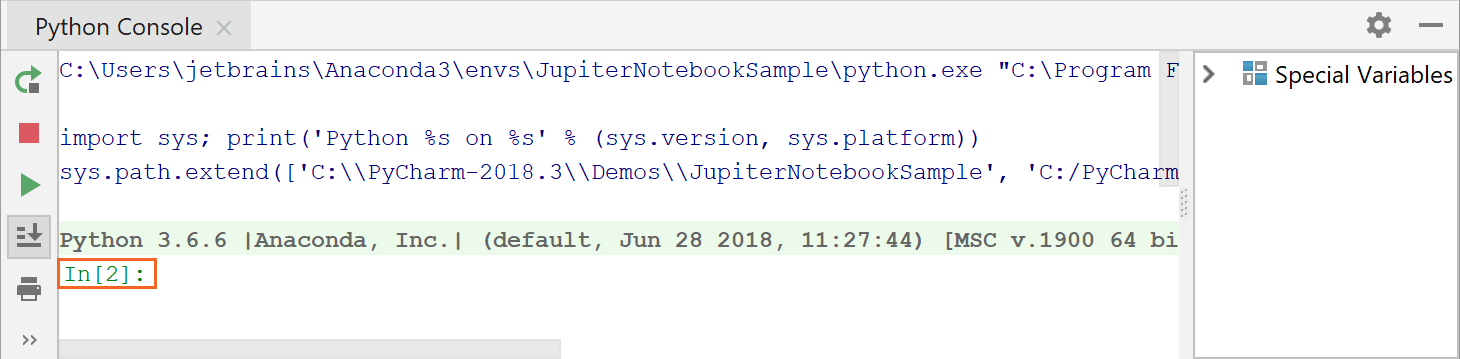
# 1. IPython简介与安装
## 简介
IPython是一个增强的Python交互式shell,它提供了比标准Python解释器更多的功能。它不仅支持代码自动补全和语法高亮,还提供了强大的内置魔法命令,适用于数据分析和科学计算等多种场景。IPython的设计旨在提高工作流的效率,帮助开发者快速执行代码、探索数据和调试程序。
## 安装
在大多数现代操作系统上,可以通过`pip`安装IPython:
```bash
pip install ipython
```
安装完成后,即可通过命令行启动IPython,使用`ipython`命令进入交互式环境。对于Windows用户,可能需要在命令行中输入`python -m ipython`来启动。
## 简单使用
进入IPython后,你会发现一个不同于标准Python解释器的环境。尝试输入一些基本命令,如`print("Hello, IPython!")`,你会看到输出。你还可以使用`%matplotlib`魔法命令来集成绘图库,例如:
```python
%matplotlib inline
import matplotlib.pyplot as plt
plt.plot([1, 2, 3], [4, 5, 6])
```
这样就可以在IPython中直接生成图表了。这只是IPython功能的冰山一角,随着深入学习,你会发掘更多实用的功能。
# 2. IPython基础功能
IPython作为一个高级交互式Python解释器,其基础功能为用户提供了强大的工具,增强了Python shell的使用体验。本章节将深入探讨IPython的基础功能,包括shell的增强功能、内置魔法命令以及调试和性能分析工具。
## 2.1 shell的增强功能
IPython shell在传统的Python解释器基础上提供了一系列增强功能,极大地提升了用户的交互体验。其中包括自动补全和代码高亮。
### 2.1.1 自动补全
自动补全是IPython中一个非常实用的功能,它可以自动补全命令、变量名、属性等,极大地加快了编码速度并减少了错误。使用`Tab`键即可触发自动补全功能。
```python
# 示例:自动补全IPython中的内置对象
import datetime
dateti<TAB> # 按Tab键触发自动补全
```
在本示例中,按下`Tab`键后,IPython会自动补全`datetime`模块中的`date`、`datetime`等对象。这种功能在命令行中尤其有用,因为用户无需完全输入命令或对象名称就能快速执行。
### 2.1.2 代码高亮
IPython的代码高亮功能使得代码更加易于阅读和区分。它默认支持Python语法高亮,并且可以通过配置来支持更多的语言。
```python
# 示例:高亮显示Python代码
def my_function():
print("Hello, IPython!")
my_function()
```
在上述代码块中,函数定义和调用的语法被高亮显示,这有助于快速识别代码结构。用户还可以通过安装额外的插件来增强或添加对其他语言的支持。
## 2.2 内置魔法命令
IPython提供了一组内置的“魔法命令”,这些命令以`%`或`%%`开头,用于执行特定的任务。
### 2.2.1 魔法命令总览
魔法命令分为单行魔法命令和多行魔法命令。单行魔法命令作用于一行代码,而多行魔法命令作用于多行代码块。
```python
# 示例:单行魔法命令 - 时间测量
%timeit range(1000)
```
上述`%timeit`魔法命令用于测量代码执行的时间。这是一个非常实用的工具,可以用来优化代码性能。
### 2.2.2 数据分析常用魔法命令
在数据分析中,IPython的魔法命令可以极大地方便用户进行数据探索和处理。
```python
# 示例:列出魔法命令
%lsmagic
# 示例:使用魔法命令查看DataFrame头部数据
import pandas as pd
data = pd.DataFrame({'a': range(10), 'b': list('abcdefghij')})
%head data
```
在这些示例中,`%lsmagic`用于列出所有可用的魔法命令,而`%head`用于查看DataFrame的前几行数据。这些魔法命令简化了数据操作的步骤,提高了工作效率。
## 2.3 调试和性能分析
IPython提供了强大的调试和性能分析工具,帮助开发者快速定位和解决问题。
### 2.3.1 错误追踪和调试
IPython的错误追踪功能提供了详细的错误信息和上下文,使得调试过程更为直观。
```python
# 示例:错误追踪
def my_error_function():
raise ValueError("This is an error!")
my_error_function()
```
在本示例中,如果`my_error_function`函数抛出错误,IPython会提供一个完整的追踪信息,包括错误类型、发生错误的代码行以及调用堆栈。
### 2.3.2 性能分析工具
性能分析是了解代码性能瓶颈的重要手段。IPython的`%prun`魔法命令可以对代码执行的时间进行分析。
```python
# 示例:性能分析
%prun sum(range(1000000))
```
上述代码将分析`sum(range(1000000))`的执行时间,并显示每行代码执行的时间。这有助于开发者识别出性能瓶颈所在。
通过本章节的介绍,我们了解了IPython的基础功能,包括shell的增强功能、内置魔法命令以及调试和性能分析工具。这些功能为Python开发提供了极大的便利,使得代码交互、调试和优化更加高效。在本章节中,我们重点介绍了自动补全和代码高亮如何提升编码体验,以及魔法命令在数据分析和性能分析中的应用。通过实际的代码示例和解释,我们展示了如何使用这些功能来提高工作效率和代码质量。
# 3. IPython的高级用法
## 3.1 自定义输入输出
### 3.1.1 输入输出重定向
IPython 提供了一种非常灵活的方式来处理输入输出流。我们可以自定义标准输出、标准错误输出以及标准输入。这一特性在需要将输出重定向到文件或者从文件中读取输入时非常有用。
在标准 Python 中,我们可以使用 `sys.stdout` 和 `sys.stderr` 来重定向标准输出和错误输出,但 IPython 提供了更加简洁的方法,可以通过 `>>` 符号来实现。
```python
# 重定向标准输出到文件
with open('output.txt', 'w') as f:
%stdout f
print("Hello, IPython!")
# 重定向标准错误输出到文件
with open('error.txt', 'w') as f:
%stderr f
print("Error message", file=sys.stderr)
# 读取文件内容作为标准输入
with open('input.txt') as f:
%install_local_input f
input("Please enter something:")
```
在上面的代码中,我们展示了如何将标准输出和标准错误输出重定向到文件,并且如何从文件中读取内容作为标准输入。这些操作在自动化脚本和数据处理中非常有用。
### 3.1.2 输出结果控制
IPython 提供了许多魔法命令来控制输出结果的格式和内容。例如,我们可以使用 `%precision` 来控制浮点数的精度。
```python
%precision 2
a = 3.***
print("Pi is approximately:", a)
```
此外,我们还可以使用 `%timeit` 来测量代码执行时间,`%matplotlib` 来控制绘图的显示方式等。
```python
# 测量代码执行时间
%timeit sum(range(100))
# 控制绘图的显示方式
%matplotlib inline
```
通过这些魔法命令,我们能够更精细地控制 IPython 的行为,使其更适合我们的工作流程。
## 3.2 交互式数据处理
### 3.2.1 利用DataFrame进行数据分析
Pandas 是一个强大的数据分析库,而 IPython 提供了与 Pandas 高度集成的环境。我们可以直接在 IPython 中进行交互式的数据分析。
```python
import pandas as pd
import numpy as np
# 创建一个 DataFrame
df = pd.DataFrame(np.random.randn(5, 2), columns=['A', 'B'])
# 显示数据
df
```
在上面的代码中,我们创建了一个包含随机数的 DataFrame,并且使用 IPython 的魔法命令 `%history` 来查看之前输入的命令。
### 3.2.2 多维数据处理技巧
IPython 支持多维数组的操作,这在科学计算中尤为重要。我们可以使用 NumPy 或者其他库来进行多维数据的处理。
```python
import numpy as np
# 创建一个多维数组
array = np.random.randn(3, 4, 5)
# 使用魔法命令查看数组的形状
%matplotlib
%precision 2
array.shape
```
在这个例子中,我们首先创建了一个三维数组,然后使用 `%matplotlib` 来启用绘图支持(如果需要),并使用 `%precision` 来设置浮点数的显示精度,最后查看了数组的形状。
## 3.3 异步编程与并行计算
### 3.3.1 异步编程基础
异步编程是一种提高程序效率的技术,它允许程序在等待某个操作完成时继续执行其他任务。Python 3.5 引入了 `asyncio` 库来支持异步编程。
```python
import asyncio
# 异步函数
async def main():
print('Hello')
await asyncio.sleep(1)
print('World')
# 运行异步函数
asyncio.run(main())
```
在上面的代码中,我们定义了一个异步函数 `main`,它打印 "Hello",然后等待一秒,接着打印 "World"。
### 3.3.2 并行计算工具和实践
IPython 支持并行计算,这使得我们可以利用多核处理器来加速计算密集型任务。`ipyparallel` 是一个用于并行和分布式计算的库。
```python
import ipyparallel as ipp
# 启动一组引擎
c = ipp.Client(profile='default')
print("Engine IDs: ", c.ids)
# 运行一个并行任务
view = c.load_balanced_view()
result = view.map_async(lambda x: x**2, range(10))
print(result.get())
```
在这个例子中,我们启动了一个 `ipyparallel` 客户端,并且在一个负载均衡视图中运行了一个映射任务,这个任务会计算一系列数字的平方。
通过本章节的介绍,我们了解了 IPython 的高级用法,包括自定义输入输出、交互式数据处理以及异步编程与并行计算。这些高级功能使得 IPython 成为一个强大的工具,不仅可以用于日常的 Python 编程,还可以用于科学计算、数据分析以及更复杂的并行计算任务。在本章节中,我们通过实际的代码示例展示了如何利用这些功能来提高工作效率和程序性能。总结来说,IPython 不仅仅是一个简单的交互式 shell,它还是一个功能强大的数据分析和科学计算平台。
# 4. IPython在科学计算中的应用
### 4.1 科学计算库集成
#### 4.1.1 NumPy和SciPy
在科学计算领域,NumPy 和 SciPy 是两个不可或缺的库,它们为 Python 提供了强大的数值计算能力。NumPy 主要提供多维数组对象和相关工具,而 SciPy 在此基础上增加了科学计算中的数学算法。
NumPy 的多维数组结构(ndarray)为科学计算提供了一个高效的数据存储和操作方式。通过 ndarray,用户可以轻松地进行数组切片、维度变换、广播等操作,这些都是科学计算中常见的需求。
```python
import numpy as np
# 创建一个简单的二维数组
array = np.array([[1, 2, 3], [4, 5, 6]])
# 数组的维度变换
array_reshaped = array.reshape(3, 2)
print("原始数组:\n", array)
print("维度变换后的数组:\n", array_reshaped)
```
上述代码展示了如何使用 NumPy 创建一个二维数组,并对其进行维度变换。`reshape` 函数用于改变数组的形状而不改变其数据。
SciPy 则在此基础上提供了广泛的数学和科学计算功能,包括线性代数、优化、积分、统计、信号处理等。它依赖于 NumPy 的数组对象,因此在性能上得到了优化。
```python
from scipy import optimize
# 定义一个简单的函数
def f(x):
return x**2 + 10*np.sin(x)
# 使用 SciPy 的优化器找到函数的最小值
result = optimize.minimize(f, x0=0)
print("函数最小值对应的 x 值:", result.x)
print("函数的最小值:", result.fun)
```
在这段代码中,我们使用了 SciPy 的优化模块 `optimize` 来找到函数 `f(x)` 的最小值。这是一个典型的应用场景,展示了 SciPy 如何在实际问题中找到最优解。
#### 4.1.2 Pandas的数据处理
Pandas 是一个强大的数据分析和操作库,它提供了高性能、易于使用的数据结构和数据分析工具。Pandas 的核心数据结构是 DataFrame,它可以看作是一个表格或者说是 Excel 表格的 Python 版本。
DataFrame 支持多种数据类型,包括数值、字符串、布尔值等,并且支持不同类型数据的自动对齐。这使得在进行数据处理时非常灵活和方便。
```python
import pandas as pd
# 创建一个简单的 DataFrame
data = {
'Name': ['John', 'Anna', 'Peter', 'Linda'],
'Age': [28, 34, 29, 32],
'City': ['New York', 'Paris', 'Berlin', 'Madrid']
}
df = pd.DataFrame(data)
print(df)
```
在这个例子中,我们创建了一个包含姓名、年龄和城市的 DataFrame。Pandas 的 `DataFrame` 构造函数可以直接从字典创建数据框,字典的键成为列名,而值列表则构成数据。
Pandas 还提供了丰富的数据操作功能,如数据筛选、分组、合并等,这些功能在处理大规模数据集时非常有用。
```python
# 筛选年龄大于 30 的记录
filtered_df = df[df['Age'] > 30]
print(filtered_df)
```
上述代码展示了如何使用 Pandas 筛选 DataFrame 中满足特定条件的记录。这在数据分析中是非常常见的操作,可以帮助我们快速定位和分析数据集中的关键信息。
### 4.2 可视化技术
#### 4.2.1 Matplotlib基础
Matplotlib 是 Python 中最流行的绘图库之一,它提供了一套类似于 MATLAB 的接口,使得绘制各种静态、动态、交互式的图表变得非常简单。Matplotlib 支持多种图表类型,包括折线图、条形图、散点图、饼图等。
Matplotlib 的核心是 `matplotlib.pyplot` 模块,它提供了一系列绘图函数,可以通过面向对象的方式或函数式的方式进行绘图。
```python
import matplotlib.pyplot as plt
# 创建一些数据
x = [1, 2, 3, 4, 5]
y = [2, 3, 7, 1, 5]
# 绘制折线图
plt.plot(x, y)
# 添加标题和标签
plt.title('Simple Plot')
plt.xlabel('X Axis')
plt.ylabel('Y Axis')
# 显示图表
plt.show()
```
在上述代码中,我们使用 Matplotlib 绘制了一个简单的折线图。通过 `plot` 函数绘制线条,然后添加图表标题和轴标签,最后使用 `show` 函数显示图表。
#### 4.2.2 Plotly与交互式图表
Plotly 是一个强大的图表库,它支持创建交互式图表,并且可以生成动态的、可缩放的、可导出的图表。Plotly 不仅支持静态图像的渲染,还可以生成 HTML 文件,将图表嵌入到网页中。
Plotly 提供了一个更加直观的 API,使得创建复杂图表变得更加容易。它支持多种图表类型,并且可以与 pandas、numpy 等库无缝集成。
```python
import plotly.graph_objs as go
import pandas as pd
# 创建一个简单的 DataFrame
df = pd.DataFrame({'X': [1, 2, 3], 'Y': [2, 3, 7]})
# 使用 Plotly 创建折线图
trace = go.Scatter(x=df['X'], y=df['Y'], mode='lines')
data = [trace]
layout = go.Layout(title='Interactive Plot with Plotly')
fig = go.Figure(data=data, layout=layout)
# 显示图表
fig.show()
```
在这段代码中,我们使用 Plotly 创建了一个交互式的折线图。首先,我们创建了一个包含数据的 DataFrame,然后使用 Plotly 的 `Scatter` 对象创建图表数据,接着创建图表布局,并将数据和布局合并到一个图表对象中。最后,使用 `show` 函数显示图表。Plotly 的图表可以在浏览器中直接交互,例如缩放、拖动等。
### 4.3 实际案例分析
#### 4.3.1 数据分析实战
在实际的数据分析案例中,我们可以结合使用 NumPy、Pandas 和 Matplotlib 这些库来处理和分析数据,从而得出有价值的结论。
假设我们有一个包含某公司员工销售数据的 CSV 文件,我们想要分析每个部门的销售总额,并以柱状图的形式展示出来。
```python
import pandas as pd
import matplotlib.pyplot as plt
# 读取 CSV 文件
df = pd.read_csv('sales_data.csv')
# 按照部门进行分组,并计算每个部门的销售总额
department_sales = df.groupby('Department')['Sales'].sum().reset_index()
# 绘制柱状图
department_sales.plot(kind='bar', x='Department', y='Sales', legend=False)
plt.title('Department Sales')
plt.xlabel('Department')
plt.ylabel('Total Sales')
# 显示图表
plt.show()
```
在这段代码中,我们首先使用 Pandas 读取 CSV 文件,并按照部门对数据进行分组,然后计算每个部门的销售总额。最后,我们使用 Matplotlib 绘制了一个柱状图来展示每个部门的销售情况。
#### 4.3.2 物理模拟应用
在物理模拟中,我们可以使用 SciPy 库来解决物理方程,例如求解微分方程,这是物理学和工程学中常见的问题。
假设我们要模拟一个简单的谐振子运动,我们可以使用 SciPy 的 `odeint` 函数来求解相应的微分方程。
```python
import numpy as np
from scipy.integrate import odeint
import matplotlib.pyplot as plt
# 定义谐振子的微分方程
def harmonic_oscillator(y, t, k, m):
x, v = y
dydt = [v, -k*x/m]
return dydt
# 初始条件:位置 x0 和速度 v0
x0 = 0.0
v0 = 1.0
y0 = [x0, v0]
# 时间点
t = np.linspace(0, 10, 250)
# 谐振子参数
k = 1.0 # 弹簧常数
m = 0.5 # 质量
# 求解微分方程
solution = odeint(harmonic_oscillator, y0, t, args=(k, m))
# 绘制位置随时间的变化
plt.plot(t, solution[:, 0], label='x(t)')
plt.legend(loc='best')
plt.xlabel('t')
plt.ylabel('x(t)')
plt.title('Harmonic Oscillator')
# 显示图表
plt.show()
```
在这段代码中,我们定义了一个谐振子的微分方程,并使用 `odeint` 函数求解了这个方程。通过绘制位置随时间的变化曲线,我们可以观察到谐振子的运动情况。
通过本章节的介绍,我们了解了 IPython 在科学计算中的应用,包括科学计算库的集成、可视化技术以及实际案例分析。下一章节我们将探讨 IPython 在企业级应用中的角色,包括与其他工具的集成、安全性和性能优化以及在团队协作中的应用。
# 5. IPython的企业级应用
## 5.1 IPython与其他工具集成
### 5.1.1 集成到Web应用
IPython与Web应用的集成可以极大地扩展其功能,使其能够更好地服务于企业级用户。一个常见的集成方式是通过Flask或Django等Web框架来创建一个Web接口,允许用户通过浏览器与IPython进行交互。
例如,使用Flask创建一个简单的Web应用,用户可以通过Web界面提交Python代码,然后在后端的IPython环境中执行这些代码,并将结果返回给前端显示。
```python
from flask import Flask, request, render_template_string
from IPython import get_ipython
from threading import Lock
app = Flask(__name__)
# 创建一个IPython shell实例
ipshell = get_ipython()
lock = Lock()
@app.route('/', methods=['GET', 'POST'])
def main():
code = ''
result = ''
error = ''
if request.method == 'POST':
code = request.form['code']
with lock:
try:
# 执行代码并捕获结果或异常
out = ipshell.run_cell(code, store_history=True)
result = out.data['text/plain']
except Exception as e:
error = str(e)
return render_template_string('''
<!doctype html>
<html>
<body>
<form method="post">
<textarea name="code"></textarea>
<input type="submit" value="Run">
</form>
{% if result %}
<pre>{{ result }}</pre>
{% endif %}
{% if error %}
<pre style="color: red;">{{ error }}</pre>
{% endif %}
</body>
</html>
''', code=code, result=result, error=error)
if __name__ == '__main__':
app.run(debug=True)
```
### 5.1.2 集成到自动化脚本
IPython可以与Python自动化脚本集成,使得脚本的交互性和错误处理能力得到加强。例如,在一个自动化任务中,如果遇到异常,可以启动一个IPython环境来进行调试。
```python
import IPython
try:
# 执行某些自动化任务
# ...
except Exception as e:
ip = IPython.embed(banner1='', user_ns={'e': e})
# 在IPython环境中,用户可以检查异常e,并且可以访问其他变量和对象
```
## 5.2 IPython的安全性和性能优化
### 5.2.1 安全性最佳实践
在企业环境中,IPython的安全性至关重要。以下是一些最佳实践:
1. **使用安全配置**:确保IPython配置不会暴露敏感信息,例如禁用不必要的魔法命令,限制访问特定的文件系统路径。
2. **网络隔离**:将IPython环境部署在隔离的网络环境中,避免外部访问。
3. **用户身份验证**:对使用IPython环境的用户进行身份验证,确保只有授权用户可以访问。
### 5.2.2 性能优化策略
IPython在处理大型数据集或进行复杂计算时,性能可能成为瓶颈。以下是一些性能优化策略:
1. **使用高性能的计算库**:例如使用NumPy进行数值计算,而不是使用纯Python。
2. **代码剖析(Profiling)**:使用IPython的魔法命令`%prun`来进行代码剖析,找出性能瓶颈。
3. **并行计算**:利用IPython的并行计算功能,使用多进程或多线程来加速计算。
## 5.3 IPython在团队协作中的角色
### 5.3.1 多用户环境设置
IPython支持多用户环境的设置,这在团队协作中非常有用。可以配置每个用户独立的环境和工作空间,同时共享某些资源。
### 5.3.2 团队知识共享与文档编写
IPython可以作为一个强大的知识共享工具,通过以下方式:
1. **创建交互式文档**:使用IPython Notebook来创建包含代码、文本和图表的交互式文档。
2. **共享Notebook**:通过Jupyter Notebook Server,团队成员可以共享和协作编辑Notebook。
3. **版本控制**:将IPython Notebook文件纳入版本控制系统,如Git,以便进行版本管理和协作。
通过上述内容,我们可以看到IPython在企业级应用中的灵活性和强大功能,它不仅能够提高工作效率,还能够促进团队之间的协作和知识共享。
0
0





